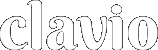Im Exportdialog hast Du ein Kästchen: "Nur den markierten Bereich exportieren". Das musst Du anklicken.
Am besten:
Beide synchronisierten Teilbereiche (also die geschnittenen Teile, die Du exportieren willst) der Audio- und Videospur markieren und gruppieren. Dann sind die schon mal verheiratet. Diese Gruppe markieren (einfach irgendwo auf die Video- oder Audiospur klicken).
Dann auf "Datei" -> "Film exportieren" -> Format auswählen -> im folgenden Dialogfenster "Nur den markierten Bereich exportieren" anklicken.
Tipp:
Ich mache das immer "kompliziert" und lagere fertige Teilabschnitte, die ich zu Filmen rendern will, aus:
Den markierten Bereich in ein neues Projekt kopieren, im alten Projekt löschen. Dann das neue Projekt einfach als Film exportieren.
Vorteil: Vor Allem mehr Übersicht. Du hast noch alle Projektdaten, aber passend zu den fertigen kleineren Filmen. Die einzelnen Projekte werden kleiner, der Rechner muss weniger rechnen.
In der Vorbereitung zerschnippel ich bei größeren Datenmengen auch erst mal die Videos und Audios in passende Größen (also z.B. ein gespieltes Stück, Schnitt, Bereich als neues Video- bzw. wav-File speichern, nächstes Stück...). Am Ende habe ich für jedes gespielte Stück ein einzelnes Projekt bzw. Videodatei und eine einzelne Audiodatei, die ich entsprechend benenne (chrisspieltskrjabin.wav, chrisspieltskrjabin.avi...). Das lässt sich, vor Allem beim Synchronisieren, einfacher, übersichtlicher und schneller händeln.